Kita semua ingin kata sandi kita aman dan terlindungi. Untuk melakukannya, banyak orang beralih ke aplikasi manajemen kata sandi seperti KeePassX atau Bitwarden.
Jika Anda menghabiskan banyak waktu di jendela terminal dan mencari solusi yang lebih sederhana, Anda mungkin ingin melihat salah satu dari banyak pengelola kata sandi untuk baris perintah Linux. Mereka cepat, mudah digunakan, dan aman.
Mari kita lihat tiga di antaranya.
Titan
Titan adalah pengelola kata sandi yang berfungsi ganda sebagai alat enkripsi file. Saya tidak yakin seberapa baik Titan bekerja dalam mengenkripsi file; Saya hanya melihatnya sebagai pengelola kata sandi. Dalam kapasitas itu, ia melakukan pekerjaan yang solid.
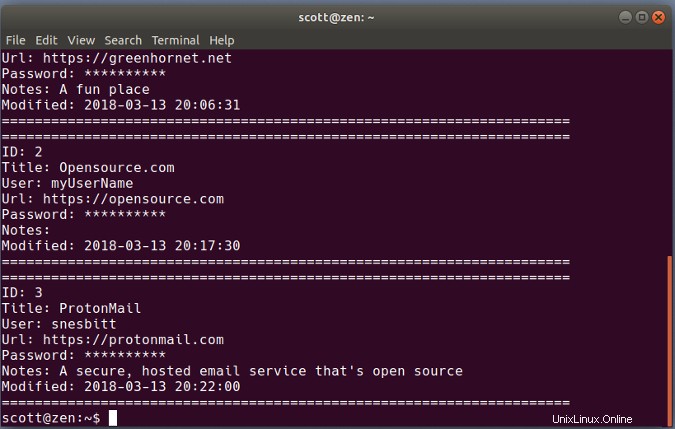
Titan menyimpan kata sandi Anda dalam database SQLite terenkripsi, yang Anda buat dan tambahkan frasa sandi utama saat Anda pertama kali menjalankan aplikasi. Beri tahu Titan untuk menambahkan kata sandi dan Titan meminta nama untuk mengidentifikasinya, nama pengguna, kata sandi itu sendiri, URL, dan komentar tentang kata sandi.
Lebih banyak sumber daya Linux
- Lembar contekan perintah Linux
- Lembar contekan perintah Linux tingkat lanjut
- Kursus online gratis:Ikhtisar Teknis RHEL
- Lembar contekan jaringan Linux
- Lembar contekan SELinux
- Lembar contekan perintah umum Linux
- Apa itu container Linux?
- Artikel Linux terbaru kami
Anda bisa membuat Titan membuatkan kata sandi untuk Anda, dan Anda bisa mencari database Anda dengan nama entri atau ID numerik, dengan nama atau komentar, atau menggunakan ekspresi reguler. Namun, melihat kata sandi tertentu bisa sedikit kikuk. Anda juga harus membuat daftar semua kata sandi dan menggulirnya untuk menemukan kata sandi yang ingin Anda gunakan, atau Anda dapat melihat kata sandi dengan mencantumkan detail entri menggunakan ID numeriknya (jika Anda mengetahuinya).
Gopass
Gopass disebut sebagai "manajer kata sandi tim". Jangan biarkan itu membuat Anda pergi. Ini juga bagus untuk penggunaan pribadi.
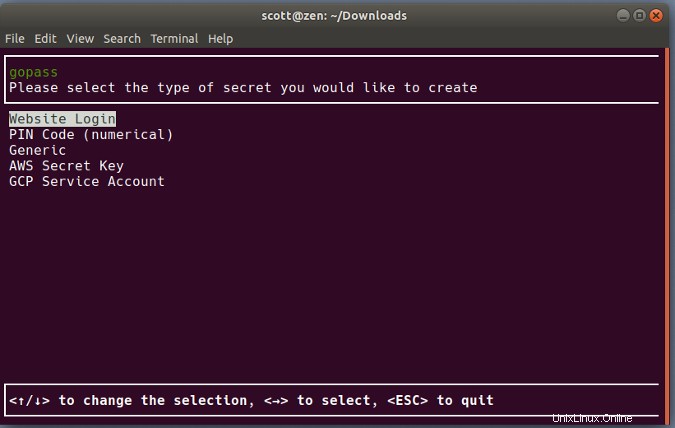
Gopass adalah pembaruan dari pengelola kata sandi Unix dan Linux Pass yang terhormat yang ditulis dalam bahasa pemrograman Go. Dengan gaya Linux yang sebenarnya, Anda dapat mengompilasi kode sumber atau menggunakan penginstal untuk mendapatkan gopass di komputer Anda.
Sebelum Anda mulai menggunakan gopass, pastikan Anda memiliki GNU Privacy Guard (GPG) dan Git di sistem Anda. Yang pertama mengenkripsi dan mendekripsi penyimpanan kata sandi Anda, dan yang terakhir berkomitmen ke repositori Git. Jika gopass untuk penggunaan pribadi, Anda masih memerlukan Git. Anda hanya tidak perlu khawatir tentang menandatangani komit. Jika Anda tertarik, Anda dapat mempelajari tentang dependensi tersebut dalam dokumentasi.
Saat pertama kali memulai gopass, Anda perlu membuat penyimpanan kata sandi dan membuat kunci rahasia untuk mengamankan penyimpanan itu. Saat Anda ingin menambahkan kata sandi (yang disebut gopass sebagai rahasia ), gopass meminta informasi seperti URL, nama pengguna, dan catatan tentang rahasianya. Anda dapat meminta gopass membuat kata sandi untuk rahasia yang Anda tambahkan, atau Anda dapat memasukkannya sendiri.
Jika perlu, Anda dapat mengedit, melihat, atau menghapus kata sandi. Anda juga dapat melihat kata sandi tertentu atau menyalinnya ke papan klip untuk menempelkannya ke formulir atau jendela masuk.
Kpcli
Pengelola kata sandi sumber terbuka pilihan bagi banyak orang adalah KeePass atau KeePassX. Kpcli menghadirkan fitur KeePass dan KeePassX ke jendela terminal terdekat Anda.
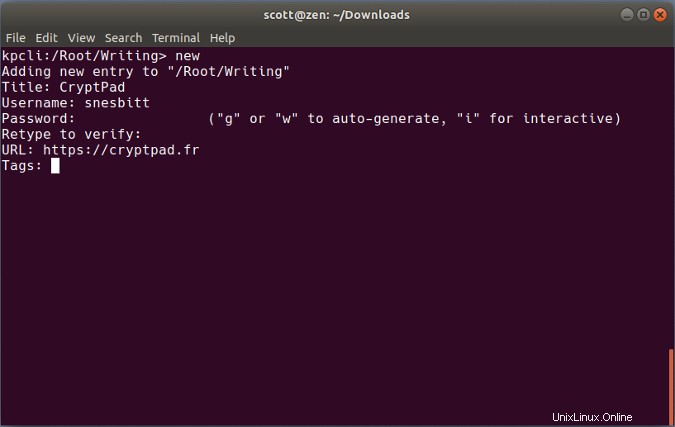
Kpcli adalah shell yang digerakkan oleh keyboard yang melakukan sebagian besar dari apa yang dapat dilakukan oleh sepupu grafisnya. Itu termasuk membuka basis data kata sandi; menambahkan dan mengedit kata sandi dan grup (yang membantu Anda mengatur kata sandi Anda); atau bahkan mengganti nama atau menghapus sandi dan grup.
Bila perlu, Anda dapat menyalin nama pengguna dan kata sandi ke clipboard Anda untuk ditempelkan ke formulir login. Untuk menjaga keamanan informasi tersebut, kpcli juga memiliki perintah untuk menghapus clipboard. Lumayan untuk aplikasi terminal kecil.
Apakah Anda memiliki pengelola kata sandi baris perintah favorit? Mengapa tidak membagikannya dengan meninggalkan komentar?